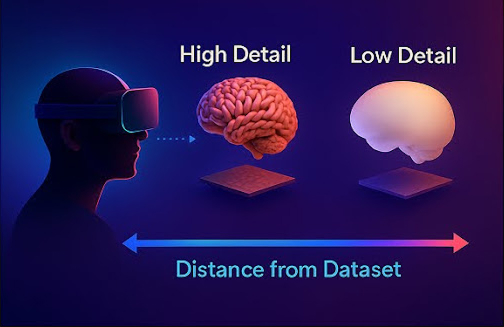2.3 Qualitätseinstellungen
2.3.V1.9-01
Erfahren Sie, wie Sie die Qualitätseinstellungen anpassen und die Leistung sowohl auf PC-VR- als auch auf eigenständigen Geräten verbessern können. 3D-DICOM-Daten sind volumetrisch – je größer Sie sie skalieren oder je näher Sie in VR kommen, desto mehr Rechenleistung benötigt Ihr Gerät. Es werden nur die Modelle und Daten in Ihrem Sichtfeld gerendert.
Unten zeigen wir Ihnen, wie Sie die DICOM-Visualisierung für eine bessere Leistung auf Ihrem VR-System optimieren können.
2.3.1
Einstellungen zur medizinischen Bildgebung
2.3.1.V1.9-01
Qualitätseinstellungen helfen, Leistung und visuelle Klarheit auszubalancieren. Wenn Ihr Gerät bei großen und zahlreichen Dateien langsamer wird, kann das Senken der Qualität helfen, flüssiger zu laufen.
Sie können die Qualitätseinstellungen für jedes einzelne Modell anpassen. Suchen Sie die Einstellungen für die Qualität der Volumina und die Datenauflösung unten im Medical Imaging XR-Panel, Nummer 6 und 7. Verwenden Sie den Schieberegler für die Volumenqualität, um die Dichte des Volumens anzupassen. Wählen Sie die Datenauflösungseinstellung, um zwischen niedriger, mittlerer oder hoher Texturqualität zu wählen.
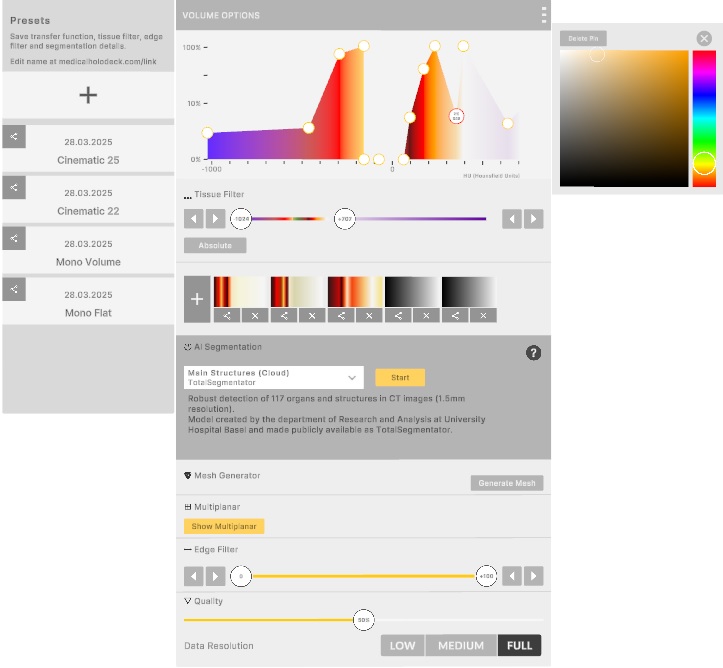
Beachten Sie, dass Qualitätseinstellungen über 50% nur geringe visuelle Verbesserungen bieten, aber deutlich mehr Leistung erfordern.
Sie können Standard-Renderoptionen im Einstellungsfenster links festlegen. Diese gelten beim Laden eines neuen Modells. Die von Medicalholodeck empfohlenen Standardwerte sind 10–14% Volumenqualität und mittlere Auflösung für Headsets sowie 50% Volumenqualität mit voller Auflösung für PCs.
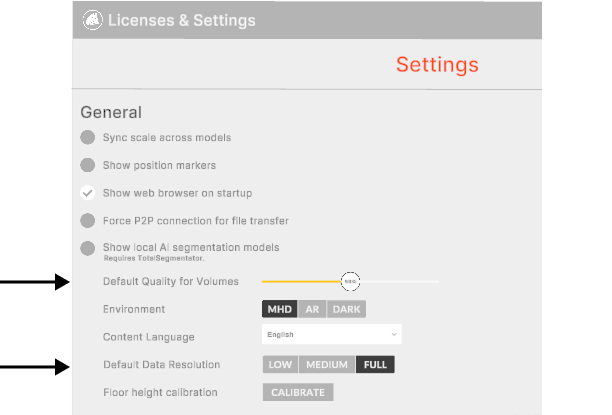
2.3.2
Bildschirm mit niedriger Bildrate
2.3.2.V1.9-01
Sie können die Leistung Ihres Geräts überwachen, indem Sie die Bilder pro Sekunde (FPS) in der oberen rechten Ecke des Objekttabletts überprüfen. Sie zeigt an, wie viele Bilder Ihr Gerät pro Sekunde anzeigt – höhere FPS bedeuten flüssigere Bewegung in der VR.
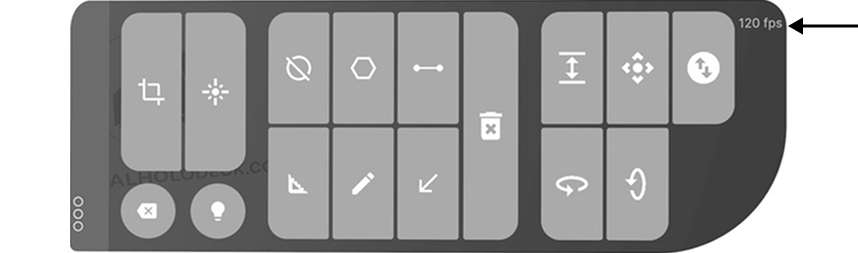
Wenn die FPS unter 10 fallen, erscheint ein Warnbildschirm für niedrige FPS, um Ihr Gerät zu schützen. Dies gibt Ihrem System die Möglichkeit, sich zu erholen und ein Nicht-Reagieren oder Überhitzen zu vermeiden. Es ist auch ein Zeichen dafür, dass Sie die Renderqualität reduzieren sollten. Dieser Bildschirm ist nicht nur eine Warnung – er soll Abstürze verhindern und alles reibungslos halten.
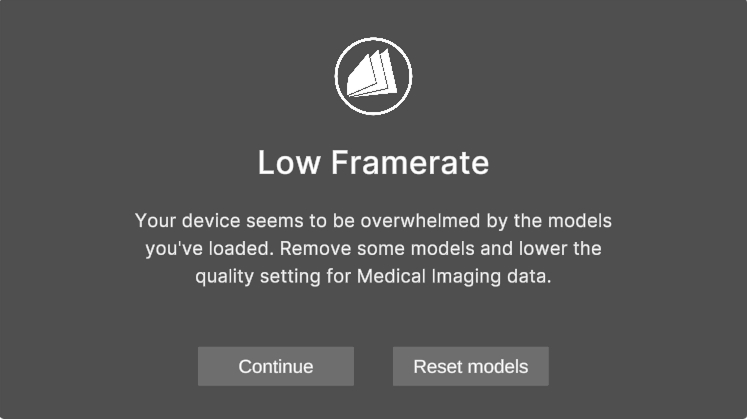
Wenn dieser Bildschirm erscheint, können Sie:
- Weiter machen, wenn Ihr Gerät es bewältigen kann.
- Setzen Sie den Arbeitsbereich zurück, um alle geladenen Daten zu entfernen.
Passen Sie dann Ihre Qualitätseinstellungen an, um die Leistung zu optimieren.
2.3.3
Über 3D-DICOM-Dateien
2.3.3.V1.9-01
Datenauflösung
Bei der volumetrischen Bildgebung steuert die Auflösung, wie scharf und detailliert jede Schicht dargestellt wird. Benutzer können manuell zwischen niedrigen, mittleren und hohen Texturversionen wählen, je nach Leistungsanforderungen und visuellen Präferenzen.
Volumenqualität
Der Schieberegler für die Volumenqualität steuert, wie viel des Datensatzes aktiv beim Rendering verwendet wird:
- 50%-Einstellung: Verwendet alle wichtigen Schichten des Original-DICOM-Datensatzes und balanciert Leistung und Bildqualität.
- Über 50%: Verwendet mehr Schichten aus dem Datensatz für eine leicht bessere Bildqualität, aber die Verbesserungen sind minimal und erfordern deutlich mehr Leistung.
- Unter 50%: Weniger Schichten werden verwendet, wodurch die visuelle Präzision reduziert, aber die Leistung verbessert wird.
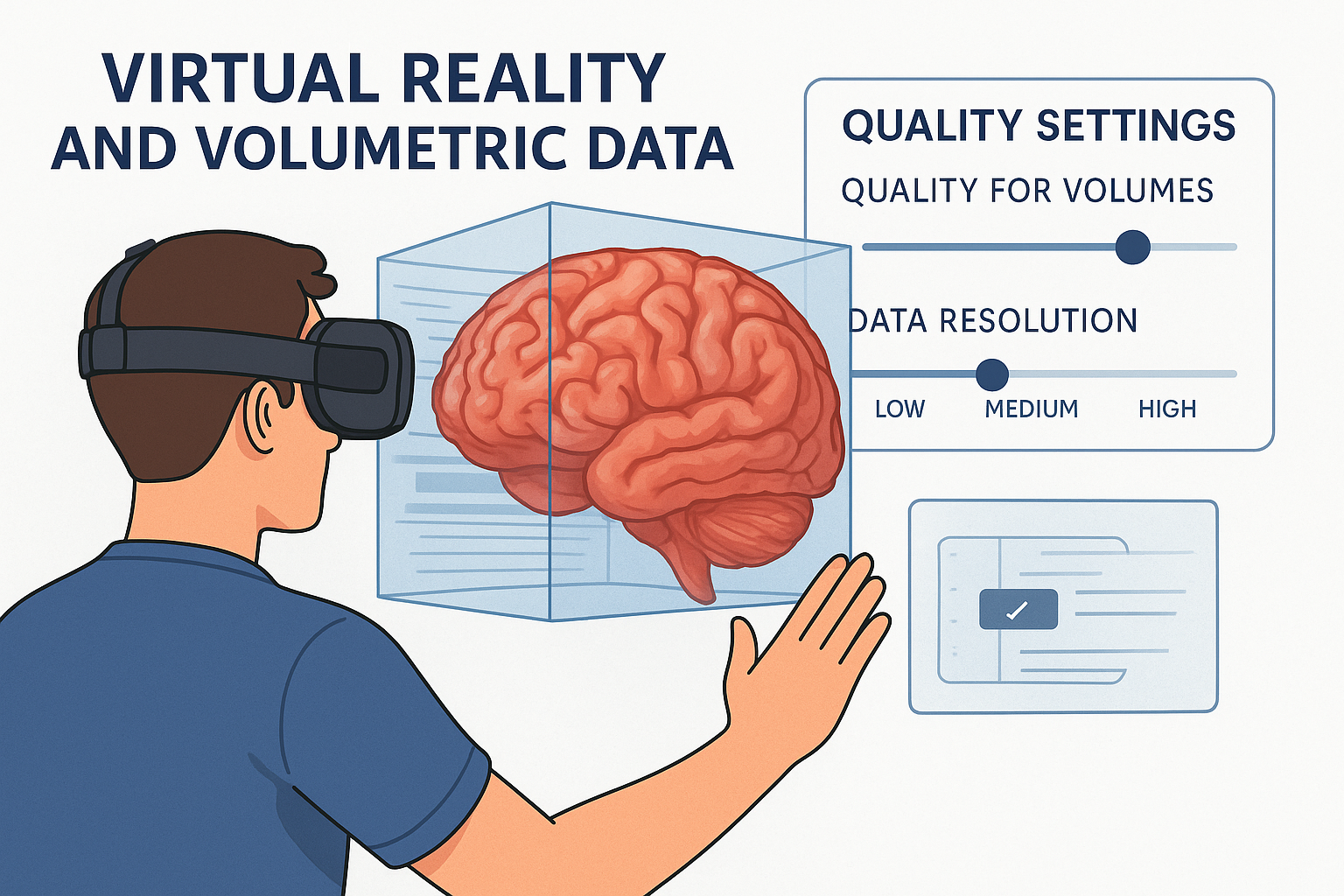
Was sind volumetrische Daten?
Volumetrische Daten stellen 3D-anatomische Strukturen dar, indem 2D-Bildschichten gestapelt werden, die typischerweise durch CT- oder MRT-Scans gewonnen werden. Jede Schicht erfasst einen dünnen Querschnitt des Körpers in bestimmten Abständen. Wenn diese Schichten kombiniert werden, formen sie ein vollständiges 3D-Volumen. Diese Datensätze werden üblicherweise im DICOM-Format gespeichert, das sowohl die Bilder als auch die Metadaten zur richtigen Interpretation enthält.
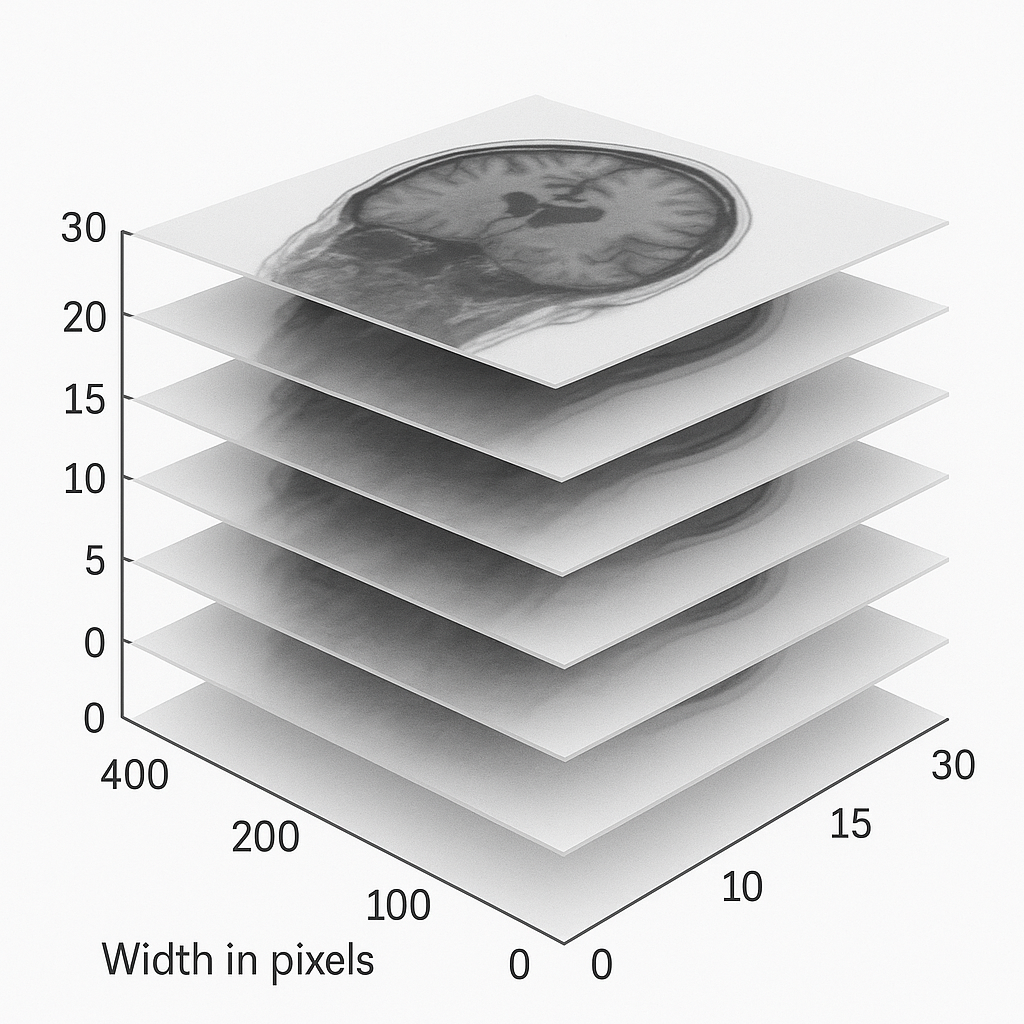
2.3.4
Verarbeitung und Texturierung
2.3.4.V1.9-01
Die Visualisierung volumetrischer Daten in der VR umfasst ausgeklügelte Verarbeitungstechniken. Texturkarten werden auf jede 2D-Scheibe angewendet, und Algorithmen interpolieren zwischen diesen, um eine glatte, kontinuierliche 3D-Darstellung zu erzeugen. Je mehr Scheiben und je höher deren Auflösung, desto detaillierter das finale Rendering. Diese gesteigerte Detailtreue hat jedoch einen Rechenkostenaufwand.
Die Verarbeitung umfasst zwei Schlüsselfaktoren:
- Scheibendichte: Die Anzahl der Scheiben in einem Datensatz.
- Texturauflösung: Die visuelle Klarheit jeder Scheibe.
Zusammen bestimmen diese Faktoren, wie „vollständig“ und realistisch das 3D-Volumen erscheint. Ein dichterer Datensatz mit hochauflösenden Texturen bietet mehr anatomische Details, benötigt jedoch mehr GPU- und CPU-Leistung zum Rendern.
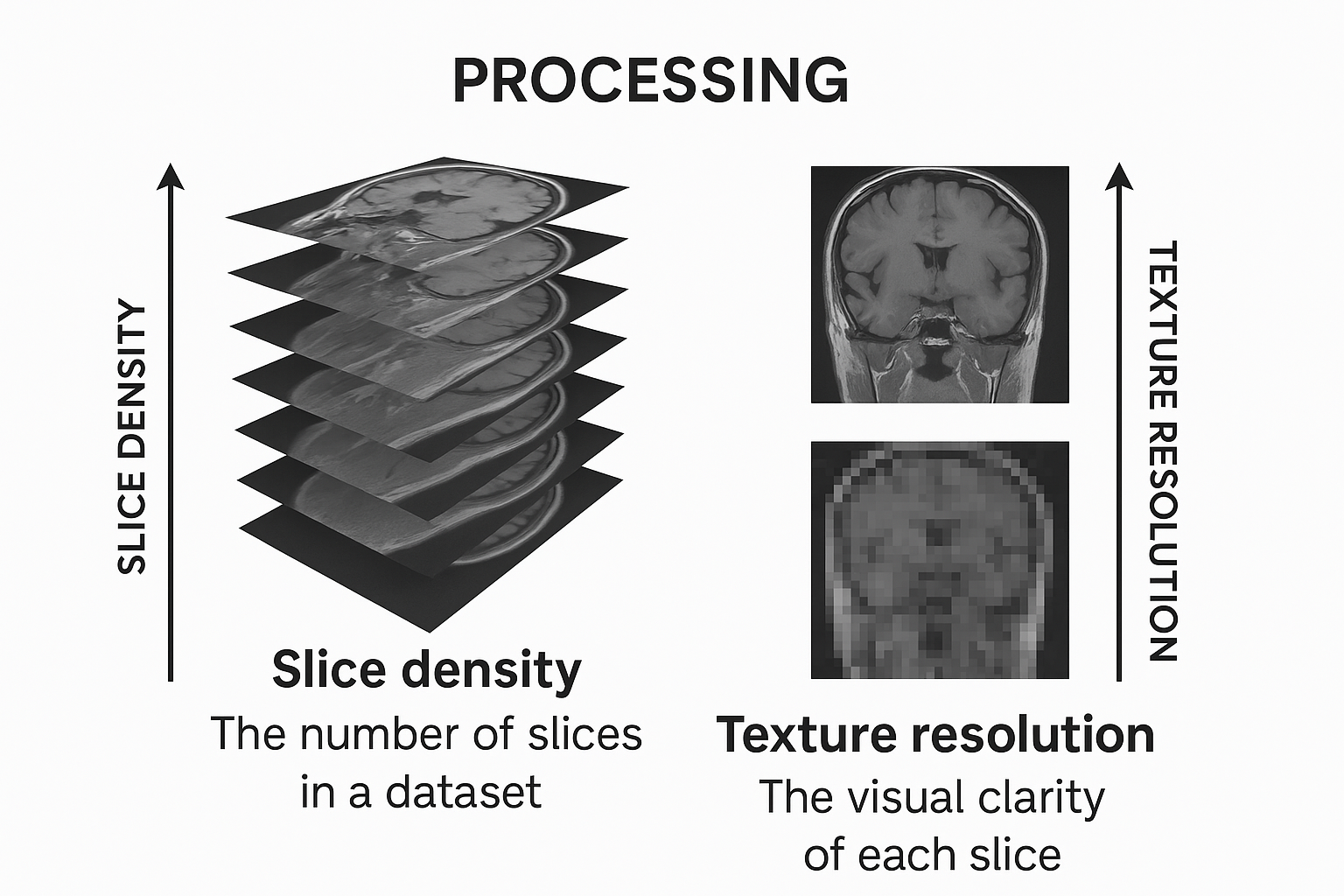
2.3.5
Herausforderungen bei großen Datensätzen in VR
2.3.5.V1.9-01
Im Gegensatz zur herkömmlichen 2D-Bildanzeige muss die Echtzeit-3D-Darstellung in VR hohe Bildraten beibehalten (idealerweise 60 FPS auf einem PC, 30 auf einem eigenständigen Headset), um Übelkeit zu vermeiden und ein flüssiges Erlebnis zu gewährleisten. Große volumetrische Datensätze können die Hardware überfordern, wenn sie nicht richtig verwaltet werden. Je größer der Datensatz in physischen Dimensionen ist, nicht nur in der Dateigröße, desto mehr Rechenleistung ist erforderlich, um ihn effektiv darzustellen. Hier werden eine intelligente Optimierung und Qualitätseinstellungen unerlässlich.
2.3.6
Adaptive Detaildarstellung
2.3.6.V1.9-01
Um Leistung und Bildqualität auszubalancieren, verwenden VR-Systeme Level-of-Detail-(LOD)-Techniken, die die Darstellung basierend auf dem Abstand des Nutzers zum Datensatz anpassen. Wenn der Nutzer nah ist, zeigt das System hohe Details; ist er weiter entfernt, werden Texturen mit geringerer Auflösung angezeigt, da feine Details aus der Entfernung nicht erkennbar sind. Dieser Ansatz bewahrt bedeutungsvolle Inhalte und optimiert die Leistung.